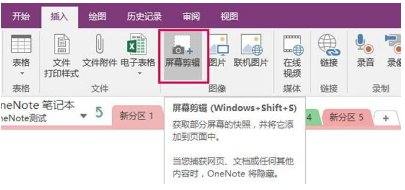怎么给电脑从做系统
的有关信息介绍如下:
下面我们就来介绍一下Windows XP的安装。 1. 在WINDOWS状态下放入光盘自动运行,讯问是否安装WINXP,用鼠标选择“Install Windows XP”。 2. 选框里面可以选“升级(推荐)”和“新安装(高级)”。当语言版本不一致时,不能用“升级”,只能新安装。新安装不存在系统兼容性问题。 3. 接受协议,输入注册码。 4. 选择可支持其它东亚语种(Install support for East Asian languages),当然也包括中文。语种选择“Chinese(PRC)”。 5. 点击第5步中的"Advanced Options"选项. 6. 在"Copy installation files from this folder"所要求的文本框中输入安装的源目录; 7. 在"To this folder on my hard drive"所要求的文本框中输入安装的目标目录,注意目标目录没有带驱动器号。如果想自己选安装在哪个驱动器号上,勾选下面的"I want to choose the install drive letter and partition during Setup"。 8. "Copy all installation files from the Setup CD"是把安装盘上的文件拷贝到硬盘上。用光盘安装时它一般不会把安装源文件整个拷贝到硬盘,而是在安装时建立拷贝的文件列表,按列表拷贝。 9. "I want to choose the install drive letter and partition during Setup"用于改变WINXP安装目录。 10. 第5步中的"Accessibility Options"选项,即辅助选项(残疾人专用)。 a) 选择"Use Microsoft Magnifier during Setup"是"使用微软放大镜",字体会显示得很大。 b) 选择"Use Microsoft Narrator during Setup"是"使用微软讲述者",每步都有英文的语音提示,很清晰。 11. 重启后,选择“TO set up Windows XP now,press ENTER”,即安装WINXP。 12. 磁盘格式转换,选择"To convert the drive to NTFS,press C"即可将FAT(或FAT32)磁盘格式转换成NTFS格式,确认转换敲“C”。选择"To select a different partition for Windows XP,press ESC"可重新选分区(敲“ESC”)。 13. 进入安装,正在复制文件,显示复制文件的进度。 14. 文件复制完毕,进入磁盘格式转换,磁盘的格式被转换成NTFS。转换完毕后会重新启动一次,比不转换磁盘格式多一次重启。启后进行检测,并可见XP界面。 15. 选择“区域和语言”。在安装英文版XP又想让它支持中文时,这个画面的选项比较重要。 a) 上方的提示:将“标准和格式”设置为“英语(美国)”,“位置”设置为“美国”。如果想让英文的XP支持中文(在不装中文包的前提下),就要点“Customize”,然后把“标准和格式”设置成“Chinese Simplified(China PRC)”,位置设置成“China”。 b) 中间的提示:文本输入默认语言和方法是美式键盘。如果要查看或改变,点“Details”,选中“为东亚语言安装文件”,英文XP才可以支持中文,上面的“区域和语言”里才可以选“中国”和“中文”。 16. 输入名字和公司/组织名,注册时用。以后在右键点“我的电脑”并选“属性”时可以看到这些信息。 17. “文字和输入语言”设置页,用于设置语言和输入法。 18. 输入计算机名和系统管理员密码。XP正常启动时不使用管理员登录,只在“安全模式”时才出现(安全模式只有系统管理员才可以登录)。 19. “日期和时间”设置:下面的下拉选框是选时区,在中国应该选“(GMT +08:00)北京 重庆 乌鲁木齐”。 20. 网络设置:一般选“Typical settings(典型设置)”。如果需要其他协议如IPX、NetBEUI等,则点下面的“Custom settings(自定义)”。这个可以在以后的网络属性里改,并不需要在这里设置。 21. 安装所选定的安装组件、帮助文件等等,以及安装[开始]菜单项目、注册组件、保存设置、删除用过的临时文件。重新启动后,进入WINXP的炫丽画面(需要设置WINDOWS XP)。 22. 注册。一般选“现在不注册”。 23. 输入使用这台计算机的用户名,这将出现在登录时的列表中。也可以在系统安装完毕后,在“控制面板—用户帐户”里添加。这里输入的用户名都有系统管理员的权限,而且没有密码,还需在“用户帐户”里创建密码和更改权限。至少应输入一个。建议只输入一个,以后再添加。 ------------------------------------------------------------------------------- DOS下安装XP 这种情况可能是新买的电脑,或是Windows 系统无法进入。会选择在DOS下安装的。NT系统和9x系统不一样,它在DOS下的安装不像安装Windows 98一样,敲入setup.exe就可以了,而是先加载smartdrv.exe,然后运行/i386目录下的winnt.exe。 具体操作方法如下: 假设smartdrv.exe这个文件在A盘,光驱为G盘(注:这个文件在windows 9x的光盘上有或是 windows 9x系统的windows 目录下有) a:\smartdrv.exe a:\g: g:\cd i386 g:\i386\winnt.exe 这样就可以了,一定要记住加载smartdrv.exe不然,呵呵,你等上一个晚上也安装不完Windows XP. 其它注意的问题----NTFS 关于NTFS的选择,如果你想安装多个操作系统,请记住不要把C盘转化为NTFS。具体如关于NTFS和FAT32在FAT文件系统方面的区别,请察看其他文档,这里就不细说了。如果你不知道该不该把它转换为NTFS,一个简单的办法就是用FAT32,选择"不转换"。在你了解了NTFS后,在命令行模式下可用convert.exe这个可执行文件来随时转化的,如"convert c: /fs:ntfs"把c盘转化为NTFS。 NTFS对于大多数普通用户来说,它的优点在于支持文件加密。Windows XP像Windows 2000 一样,支持多用户使用,而且它支持在不注销当前用户的情况下,切换到另外一个用户,这就是所谓的快速切换用户。用NTFS文件系统时,不同的用户可以加密自己的文档,而其他用户是无法访问的。比如,当前是pccat帐户登陆的,我加密了a.txt,然后快速切换到whislter用户登陆,whistler用户点击a.txt时,系统会提示你没有访问这个文件的权利的。对普通用户来说,NTFS的另外一个的优点就是它能够很好的支持大硬盘,且硬盘分配单元非常小,减少了磁盘碎片的产生。而且,大家熟悉的CIH病毒在NTFS文件系统下是没有办法传播的,使用NTFS的用户根本不需要理会CIH的,当然现在CIH早已失去了以前的威力,但是我想说的是NTFS文件系统比FAT32安全。 DOS和Windows 9x系统不能访问NTFS,这也算是NTFS的安全特色,但也是它的一个缺点。比如很多朋友喜欢用GHOST软件备份系统,GHOST的备份程序在XP/NT下是不能运行的,必须在DOS下运行,而且文件放到FAT32分区上的,另外为了在某些紧急状态下访问一些文件,需要留一个分区为FAT32。总的来说,NTFS文件系统是一种不错的文件系统,推荐使用,至少你可以把你安装程序的分区转化为NTFS。当然,NTFS文件系统还有很多优点,如磁盘配额,磁盘压缩,有利于用户管理等等,不过我认为这些对于个人普通用户不是很重要的,那些主要是针对企业用户,域模式下的客户机和服务器的。 附表: NTFS文件格式 FAT32文件格式 FAT16文件格式 支持单个分区大于2G 支持单个分区大于2G 单个分区小于2G 支持磁盘配额 不支持磁盘配额 不支持磁盘配额 支持文件压缩(系统) 不支持文件压缩(系统) 不支持文件压缩(系统) 支持EFS文件加密系统 不支持EFS 不支持EFS 产生的磁盘碎片较少 产生的磁盘碎片适中 产生的磁盘碎片较多 适合于大磁盘分区 适合于中小磁盘分区 适合于小与2G的磁盘分区 WindowsNT系统支持9x系统不支持 NT4.0不支持,2000,xp,98,me都支持 NT,9x系统都支持 常见系统 安装教程http://edu.itbulo.com/sys/